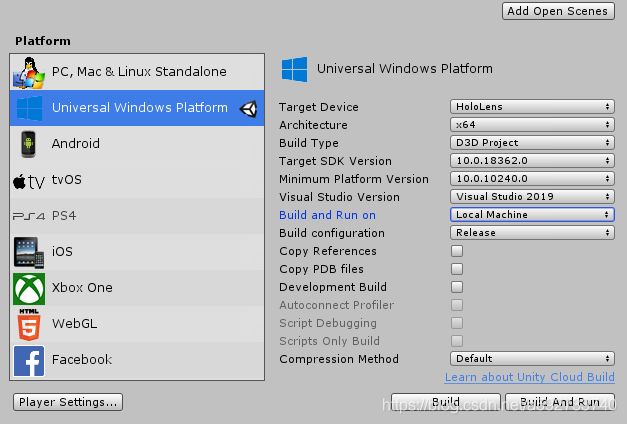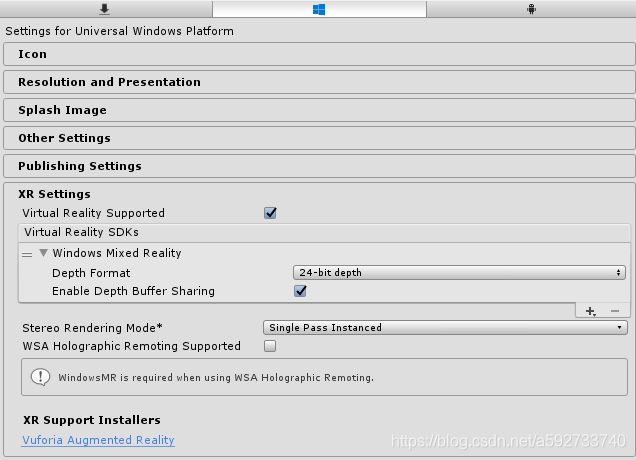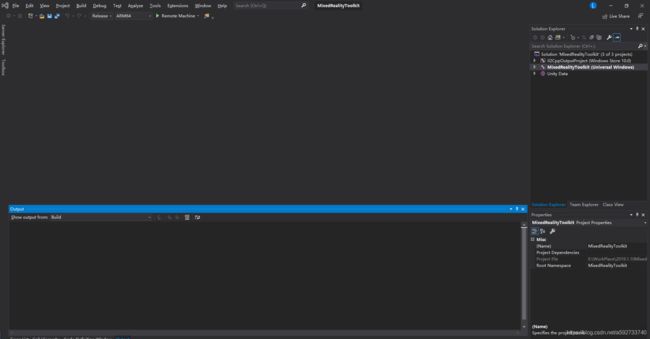Hololens2 开发环境配置和发布设置
1.操作系统
1.1Win10教育版及以上
1.2开启Hyper-v
1.3开启DeveloperMode
2.Unity版本
2.1 2018.4LTS或2019.1.12f1及以上
3.MRTK版本
3.1Release_2.1.0+2019.1.10f1;v2.2.0+2019.3.0f3
3.2包文件包含:①Foundation基础包②Extensions扩展包③Tools工具包④Examples案例包
4.编码格式
4.1建议il2cpp,unity2018版本可选mono。
5.Win10SDK
5.1版本:10.0.18362.0
5.2建议安装在C盘默认文件夹,但是发布时会出现路径过长的报错,解决方式为:https://blog.csdn.net/weixin_43384713/article/details/99625805,即删除对应报错的.winmd文件。
5.3建议现状SDK,再装VS2019,否则无法选择SDK安装位置,出现这种情况,需要先卸载VS,模拟器后,再重新安装。
6.VS
6.1版本:2019及以上
6.2所需安装组件:①NET桌面开发②使用C++的桌面开发③通用Windows平台开发④使用Unity的游戏开发⑤使用C++的游戏开发。缺少部分在构建应用时会有提醒安装。
7.Unity发布设置
7.1Target Device:Hololens
7.2Architecture:①如果发布VS工程,选X64②如果直接发布真机,选ARM64
7.3BuildType:D3D Project
7.4Target SDK Version:10.0.18362.0
7.5Visual Studio Version:Visual Studio 2019
7.6Build and Run on:①USB Device发布真机②Local Machine发布VS项目③Remote Device(via DevicePortal)
7.7Build configuration:Release
7.8Development Build:false
8.Player Settings
8.1TextMesh Pro:点Import TMP Essentials
8.2Virtual Reality Supported=true
8.3Depth Format:24-bit depth
8.4Enable Depth Buffer Sharing=true
8.5Stereo Rendeing Mode:Single Pass Instanced
8.6Supported Device Families:Holographic
8.7Publishing Settings->Capabilities一般勾选:①InternetClient②InternetClientServer③WebCam④Microphone⑤SpatialPerception
9.VS发布真机或模拟器
9.1首次打开解决方案,会提示安装缺少的“C++(V142)通用Windosws平台工具”,安装即可。
9.2安装后需重新Build解决方案,打开新的解决方案并等待左下角后台任务执行完毕。
9.3目标架构:如果是模拟器可以选X64,如果是真机选Arm64。
9.4目标设备:如果是USB连接方式可以选Device,如果是远程连接选RemoteMachine并填写IP地址。